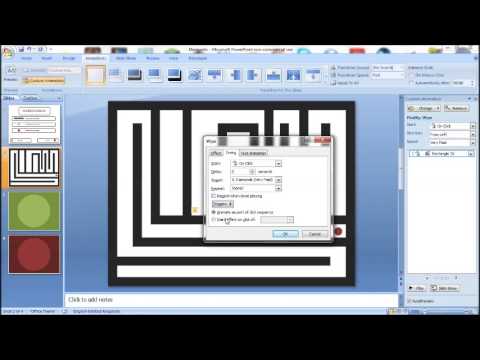Želite li svojim prijateljima napraviti igru labirinta da pokušaju završiti? Zatim pročitajte ovaj članak o tome kako stvoriti kviz u PowerPointu.
Koraci
Metoda 1 od 3: Izrada gumba prilagođene radnje
Izradite igru labirint u PowerPointu Korak 1
Korak 1. Otvorite PowerPoint
Napravite igru labirint u PowerPointu Korak 2
Korak 2. Dodajte naslov i podnaslov
Napravite igru labirint u PowerPointu Korak 3
Korak 3. Napravite brzi izbornik dodavanjem gumba Reproduciraj i gumba Upute
Napravite igru labirint u PowerPointu Korak 4
Korak 4. Konstruirajte sljedeće što će se koristiti u igri:
Oblici
akcijski gumbi
prilagođen
Napravite igru labirint u PowerPointu Korak 5
Korak 5. Napravite prilagođeni gumb za radnju ispunjavajući cijeli slajd
Napravite igru labirint u PowerPointu Korak 6
Korak 6. Napravite igru preko slajda
Napravite igru labirint u PowerPointu Korak 7
Korak 7. Vratite se na slajd na kojem ste napravili gumb prilagođene radnje
Napravite igru labirint u PowerPointu Korak 8
Korak 8. Desnom tipkom miša kliknite gumb
Napravite igru labirint u PowerPointu Korak 9
Korak 9. Kliknite mišem preko kartice
Napravite igru labirint u PowerPointu Korak 10
Korak 10. Hipervežite ga s igrom preko slajda
Napravite igru labirint u PowerPointu Korak 11
Korak 11. Ispunite i ocrtajte gumb bijelo kako ljudi ne bi znali da je to granica
Napravite igru labirint u PowerPointu Korak 12
Korak 12. Napravite labirint s gotovim oblicima
Napravite igru labirint u PowerPointu Korak 13
Korak 13. Spremite datoteku
Metoda 2 od 3: Korištenje slika za blokiranje putova
Izradite igru labirint u PowerPointu Korak 14
Korak 1. Dodajte naslov i podnaslov
Napravite igru labirint u PowerPointu Korak 15
Korak 2. Napravite brzi izbornik dodavanjem gumba Reproduciraj i gumba Upute
Napravite igru labirint u PowerPointu Korak 16
Korak 3. Konstruirajte sljedeće što će se koristiti u igri:
Oblici
akcijski gumbi
prilagođen
Izradite igru labirint u PowerPointu Korak 17
Korak 4. Napravite prilagođeni gumb za radnju ispunjavajući cijeli slajd
Napravite igru labirint u PowerPointu Korak 18
Korak 5. Napravite igru preko slajda
Napravite igru labirint u PowerPointu Korak 19
Korak 6. Vratite se na slajd na kojem ste napravili gumb prilagođene radnje
Napravite igru labirint u PowerPointu Korak 20
Korak 7. Desnom tipkom miša kliknite gumb
Napravite igru labirint u PowerPointu 21. korak
Korak 8. Kliknite mišem preko kartice
Napravite igru labirint u PowerPointu Korak 22
Korak 9. Hipervežite ga s igrom preko slajda
Napravite igru labirint u PowerPointu 23. korak
Korak 10. Dodajte prilagođeni gumb za akciju negdje u labirint tako da vam gotovo blokira put, kako bi igra postala izazovnija
Zatim uskladite boju prilagođenih gumba s labirintom koji ste nacrtali.
Izradite igru labirint u PowerPointu Korak 24
Korak 11. Dodajte sliku poput rupe, škara, svega što će vam pokušati blokirati staze
Tada će korisnik pokušati pažljivo prijeći, bez dodirivanja gumba.
Napravite igru labirint u PowerPointu Korak 25
Korak 12. Odaberite prilagođeni gumb koji vam blokira put, desnom tipkom miša/hipervezom/mišem pređite/igru preko slajda
Napravite igru labirint u PowerPointu Korak 26
Korak 13. Spremite datoteku
Metoda 3 od 3: Korištenje postavki radnje
Napravite igru labirint u PowerPointu Korak 27
Korak 1. Dodajte naslov i podnaslov
Napravite igru labirint u PowerPointu 28. korak
Korak 2. Napravite novi slajd
Napravite igru labirint u PowerPointu Korak 29
Korak 3. Nacrtajte pravokutnik ili bilo koji drugi oblik, kliknite ga desnom tipkom miša (za -2003 ured) i odaberite postavke radnje
Napravite igru labirint u PowerPointu 30. korak
Korak 4. Kopirajte i zalijepite ovaj pravokutnik, upotrijebite cijeli niz pravokutnika i drugih oblika za stvaranje prepreka
Napravite igru labirint u PowerPointu 31. korak
Korak 5. Na kraju, ne zaboravite zalijepiti/napraviti 'završni' pravokutnik/oblik
Napravite igru labirint u PowerPointu 32. korak
Korak 6. Možete natjerati druge objekte da se okreću, povećavaju i smanjuju veličinu, neke gumbe za vrata itd
Izradite igru labirint u PowerPointu 33. korak
Korak 7. Spremite
Video - Korištenjem ove usluge neki se podaci mogu podijeliti s YouTubeom
Savjeti
Često štedite.
Animacije bi bile izvrsne!
Dodajte glazbu u pozadini kako bi ljudima bilo zabavnije svirati.
Preporučeni:
Notepad je univerzalni alat za uređivanje teksta koji dolazi unaprijed instaliran u sustavu Microsoft Windows. Notepadom možete učiniti mnogo više od stvaranja jednostavnih tekstualnih datoteka. S Notepadom možete stvarati igre. Postoji nekoliko načina na koji to možete učiniti.
Uključite svoje lice u igru! Kad su u pitanju sati beskrajne zabave, ništa nije bolje od dobre igre. Kanalizirajte svog unutarnjeg tehničara razvijanjem video igre ili aplikacije za svoj telefon koju možete igrati vi i vaši prijatelji ili razmislite o zabavnoj aktivnosti za posebnu prigodu, poput zabave ili izleta.
Jeste li ljubitelj Igara gladi? Želite li moći igrati Igre gladi, a da pritom ne morate riskirati život? Ako je tako, sve što trebate je nekoliko različitih materijala i malo vremena, a možete stvoriti i vlastitu društvenu igru Hunger Games.
Kaže se da je Maker pokret započeo oko 2006. godine, osnivanjem Maker Media i prvog Maker Faire -a. Prostori za izradu mogu se pronaći u školama, knjižnicama i društvenim centrima, s alatima u rasponu od igala za pletenje do laserskih rezača.
Jeste li ikada otišli na dugo putovanje i htjeli pronaći nešto za raditi? Igranje društvenih igara moglo bi biti zabavno, ali može zauzeti puno prostora. Ovaj članak će vam pokazati kako napraviti društvene igre koje lako putuju zajedno s vama.